Windows 백업에서 개별 파일을 복원하는 방법
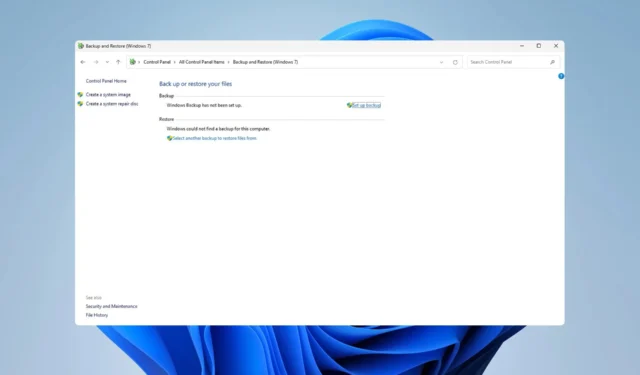
Windows 백업에서 개별 파일을 복원해야 하는 경우가 있습니다. 특히 실수로 삭제한 몇 가지 파일을 신속하게 복원하려는 경우에는 더욱 그렇습니다.
이는 달성할 수 있으며 생각보다 간단합니다. 오늘 가이드에서는 PC에서 이를 수행하는 가장 좋은 방법을 보여 드리겠습니다.
Windows 백업에서 개별 파일을 어떻게 복원합니까?
1. 백업 및 복원 사용
- Windows + 키를 누르고 R 제어를 입력하십시오.
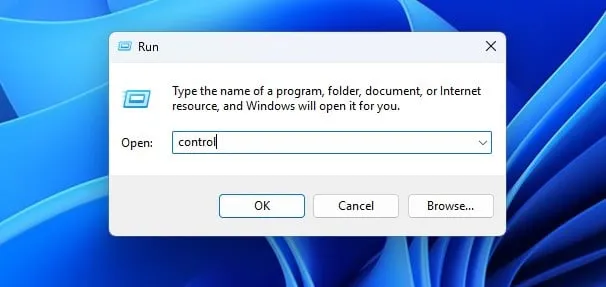
- 다음으로 백업 및 복원 으로 이동합니다 .
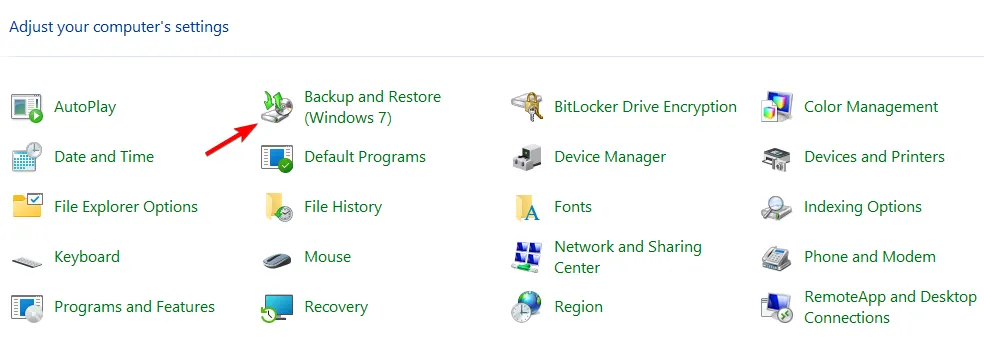
- 그런 다음 에서 파일을 복원할 다른 백업 선택을 선택합니다 .

- 복원하려는 특정 파일을 찾으십시오.
이 방법이 작동하려면 사전에 백업 및 복원을 수동으로 설정해야 합니다.
2. 디스크 관리 사용
- Windows + 키를 누르고 디스크 관리 를X 선택합니다 .
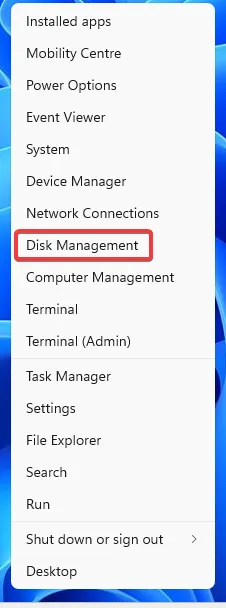
- 작업으로 이동하여 VHD 연결을 선택합니다 .
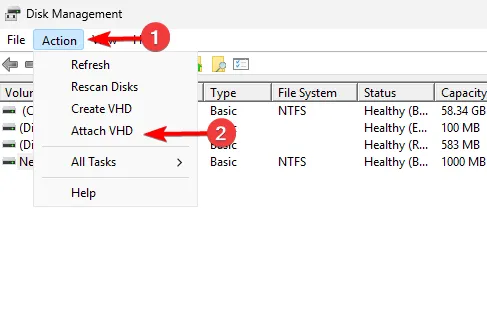
- 찾아보기 를 클릭합니다 .
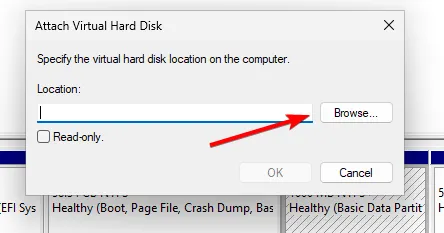
- VHD 파일을 찾아 두 번 클릭합니다.
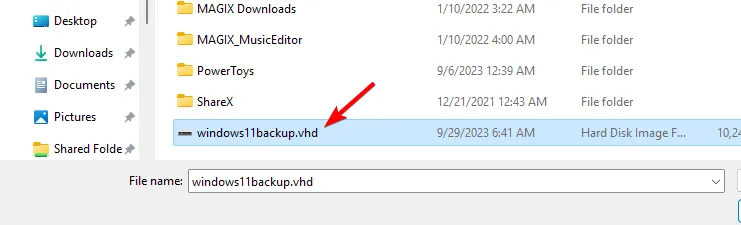
- 확인 을 클릭합니다 .
- 이제 드라이브가 파일 탐색기에 나타납니다. 사용할 수 없는 경우 마우스 오른쪽 버튼을 클릭하고 드라이브 문자 및 경로 변경을 선택합니다 .
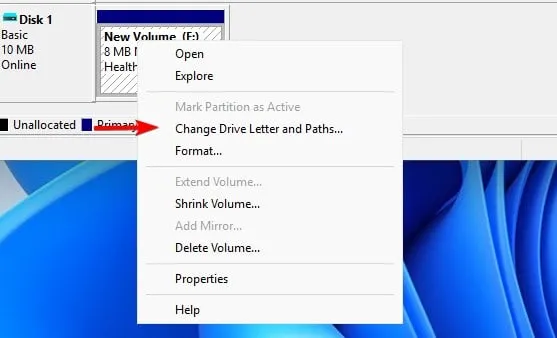
- 추가를 클릭 하고 원하는 문자를 할당합니다.
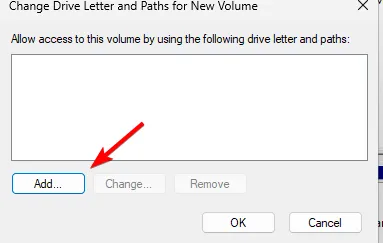
- 그러면 파일 탐색기에서 드라이브를 사용할 수 있으며 드라이브에 액세스하여 개별 파일을 복사할 수 있습니다.
이 방법은 Windows 백업을 VHD 형식으로 저장한 경우에만 작동합니다.
이미지 백업에서 개별 파일을 복원할 수 있습니까?
예, 타사 도구 없이도 이 작업을 수행할 수 있습니다. 하지만 시스템 이미지는 VHD 형식이어야 합니다. 이 프로세스는 이 가이드의 솔루션 2에서 자세히 설명했습니다.
파일 기록은 백업과 동일합니까?
두 기능은 많은 차이점이 있으며 동일하지 않습니다.
파일 히스토리는 다음을 수행합니다.
- 지정된 몇 개의 폴더를 백업합니다.
- 삭제된 파일 목록을 생성합니다.
- 폴더를 포함하거나 제외하는 기능이 있습니다.
- 장기 백업에는 안정적이지 않습니다.
- 예약된 백업은 지원되지 않습니다.
반면 백업 기능은 다음을 수행합니다.
- 시스템 이미지와 복구 디스크를 생성합니다.
- 선택적 백업을 생성하는 데 사용할 수 있습니다.
- 특정 파일을 복원합니다.
- 예약된 백업을 지원합니다.
- 초기 설정이 더 어려울 수 있습니다.
Microsoft의 기본 제공 솔루션이 마음에 들지 않는 경우 언제든지 타사 로컬 백업 소프트웨어를 사용할 수 있습니다 .
Windows 백업에서 개별 파일을 복원하려면 어떤 방법을 사용합니까? 댓글 섹션에서 선호하는 것을 공유해 주세요.


답글 남기기